台式电脑安装打印机驱动程序的步骤是什么?遇到问题如何解决?
48
2024-07-20
打印机是我们日常生活和办公中必不可少的设备之一,然而很多人在安装打印机驱动和添加打印机时常常遇到困难。本文将以视频教程的形式,为大家介绍如何安装打印机驱动和添加打印机,让您轻松搞定。
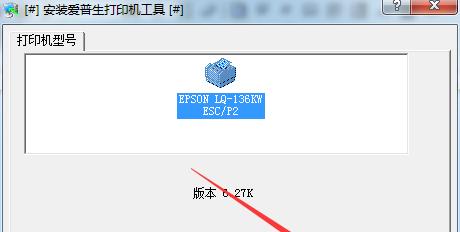
一、下载正确的打印机驱动程序
1.确认您所使用的打印机型号,前往官方网站下载对应型号的驱动程序。
2.在官方网站上找到对应型号的驱动程序下载页面,并点击下载。
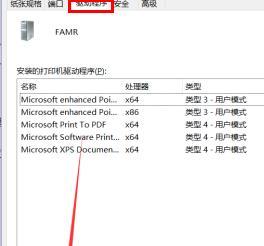
3.保存下载的驱动程序到本地磁盘。
二、安装打印机驱动程序
4.双击下载好的驱动程序安装包,运行安装向导。
5.按照安装向导的提示,选择适合您操作系统的驱动程序,并点击“下一步”按钮。
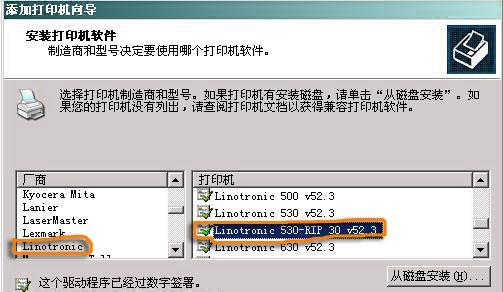
6.阅读并接受软件许可协议,然后点击“下一步”按钮。
7.根据安装向导的指示,选择您希望安装的组件,并点击“下一步”按钮。
8.等待驱动程序安装完成,并根据提示完成安装过程。
三、连接打印机
9.使用USB线将打印机与电脑连接好,确保连接稳定。
10.打开电脑,等待系统检测并识别新连接的打印机。
四、添加打印机
11.在电脑桌面上,点击“开始”菜单,选择“控制面板”。
12.在控制面板中,找到并点击“设备和打印机”选项。
13.在设备和打印机窗口中,点击“添加打印机”按钮。
14.系统会自动搜索并列出可用的打印机,选择您想要添加的打印机,并点击“下一步”按钮。
15.根据系统提示,选择合适的选项来配置打印机,并完成添加过程。
通过以上简易视频教程,您可以轻松地安装打印机驱动和添加打印机。请按照步骤操作,如果仍有问题,请参考相关官方文档或寻求专业技术支持。希望本教程能为您带来帮助,使您的打印机使用更加方便快捷。
版权声明:本文内容由互联网用户自发贡献,该文观点仅代表作者本人。本站仅提供信息存储空间服务,不拥有所有权,不承担相关法律责任。如发现本站有涉嫌抄袭侵权/违法违规的内容, 请发送邮件至 3561739510@qq.com 举报,一经查实,本站将立刻删除。